Es ist leicht, beim Surfen im Internet überfordert und abgelenkt zu werden. Sie beginnen mit einer scheinbar einfachen Aufgabe, und bevor Sie wissen, dass sie zwischen einer Million Tabs hin und her wechseln das, wonach Sie gesucht haben, vollständig verloren hat.
Nachdem Sie zu etwas anderem übergegangen sind, Durchsuchen Sie Ihre geöffneten Tabs in Chrome kann eine Weile dauern. Eine andere Möglichkeit, den Überblick über Ihre Aufgaben zu behalten, besteht darin, sich Notizen zu machen und Ihre Ergebnisse genau dort und dann zu speichern.
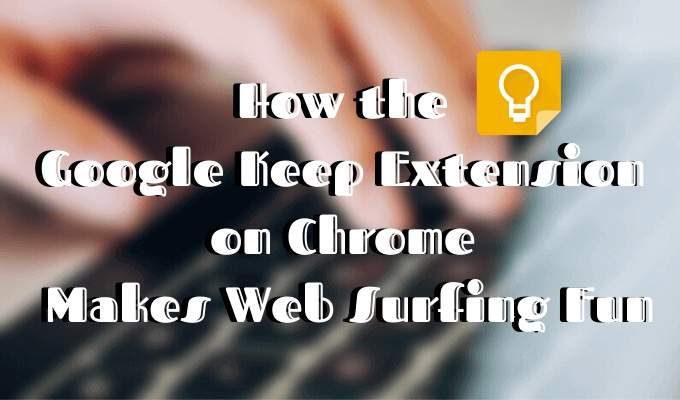
Eine großartige Lösung für Notizen machen, ohne Ihre Aufgaben zu unterbrechen ist die Verwendung der Google Keep App. Jetzt können Sie es in einer einfachen und schlanken Form einer Browser-Erweiterung verwenden. Machen Sie sich schnell Notizen, erstellen Sie Listen, speichern Sie wichtige Webseiten und überprüfen Sie sie später mit der Google Keep Chrome-Erweiterung.
Warum die Google Keep-Erweiterung verwenden?
Zuallererst eignen sich Notizen-Apps hervorragend zur Verbesserung Ihrer Produktivität und von Google Keep ist keine Ausnahme. Wenn Sie wissen, wie Sie die App optimal nutzen können, können Sie Zeit bei der Planung wichtiger Ereignisse sparen, Ihre Aufgabenlisten und persönlichen Notizen organisieren und sogar beim Projektmanagement helfen.

Wie funktioniert es? Sobald Sie die Google Keep-Erweiterung hinzugefügt haben, können Sie Elemente beim Surfen mit nur einem Klick speichern. Auf diese Weise können Sie weiter im Internet surfen und später darauf zurückkommen. Sie müssen sich keine Sorgen mehr machen, dass Sie einen wichtigen Link jemals wieder verlieren.
Greifen Sie von Google Keep-Webseite auf alle Ihre gespeicherten Inhalte zu, wann immer Sie möchten. Das Beschriftungssystem hilft Ihnen, Ihre Notizen und gespeicherten Karten organisiert zu halten. Farbcodieren Sie Ihre Karten, damit sie unter allen anderen Inhalten angezeigt werden, oder verwenden Sie Bilder oder Zeichnungen, um mit ihnen kreativ zu werden. Sie können auch Erinnerungen für das Erledigen von Aufgaben festlegen, und Google Keep benachrichtigt Sie zu gegebener Zeit darüber.
Installieren der Google Keep-Erweiterung
Bevor Sie die Google Keep-Erweiterung verwenden, erfahren Sie hier, wie Sie sie einrichten.



Verwenden der Google Keep Chrome-Erweiterung
Nachdem Sie die Erweiterung hinzugefügt haben, finden Sie das Google Keep-Symbol oben -rechte Ecke des Fensters und klicken Sie mit der rechten Maustaste darauf. Wählen Sie Gehe zu Behalten, um die App in einem neuen Tab aufzurufen.

Wenn Sie zum ersten Mal auf der Seite "Behalten" landen, werden Sie von der App gefragt, ob Sie den Hell- oder Dunkelmodus verwenden möchten. Wir empfehlen Aktivieren des Dunkelmodus für eine komfortablere Benutzererfahrung. Sobald Sie mit der allgemeinen Anpassung der App fertig sind, können Sie Notizen und Webseiten zu Ihrer Festung hinzufügen. Alle Ihre Elemente werden auf allen Ihren Geräten synchronisiert, einschließlich der von Ihnen verwendeten Computer, Android, iOS und Wear.

Sie können Notizen von der Seite "Behalten" hinzufügen, indem Sie das Menü "Notiz erstellen ..." oben im Fenster verwenden.

Alternativ können Sie beim Surfen eine Notiz erstellen. Klicken Sie einfach auf das Symbol Behalten, um dies auf einer beliebigen Chrome-Registerkarte zu tun. Fügen Sie eine Notiz und ein Etikett hinzu, um Ihre Notizen besser zu organisieren, oder lassen Sie sie unverändert.
Werden Sie kreativ mit dem, was Sie speichern
Google Keep ermöglicht etwas Kreativität mit den von Ihnen erstellten Notizen und den von Ihnen gespeicherten Inhalten. Im Folgenden finden Sie einige Tools, mit denen Sie Ihre Google Keep-Karten besser organisieren können. Erfahren Sie, wie Sie alle verwenden, um den Service voll auszunutzen.
Verwenden von Labels zum Erstellen von Kategorien
Labels sind die einfachste Möglichkeit, den Inhalt zu organisieren Behalten. Sie erleichtern Ihnen das Hinzufügen und anschließende Durchsuchen der Notizen nach bestimmten Informationen. Die Kennzeichnung hilft Ihnen auch dabei, Ihre arbeitsbezogenen Inhalte von persönlichen Inhalten zu trennen.

Jeder Artikel in Google Keep kann eine oder mehrere Beschriftungen haben. Sie können neue Beschriftungen auf der Google Keep-Seite sowie auf jeder anderen Chrome-Registerkarte erstellen, wenn Sie eine Notiz hinzufügen.
Verwenden Sie Bilder und Farbcodes, um Ihre Ziele zu visualisieren.
Unabhängig davon, ob Ihre Karten und Notizen in Google Keep professionell oder persönlich sind, schadet es nie, Ihre zu visualisieren Ziele besser. Sie können Ihren Karten und Listen Bilder oder Fotos hinzufügen, um die Motivation zu verbessern.

Wenn es sich um eine Aufgabenliste handelt, erstellen Sie ein Farbcodierungssystem, das Ihnen anzeigt, wie weit Sie mit den Aufgaben fortgeschritten sind. Zusammen mit intelligenten Beschriftungen und motivierenden Bildern können Sie Ihre Google Keep-Seite in ein inspirierendes Vision Board verwandeln.
Verwenden Sie Erinnerungen, um nie wieder einen Geburtstag zu vergessen


